Paso 2: Crear usuarios de IAM e iniciar sesión
Cree usuarios de IAM para empleados y agregue los usuarios a los grupos de usuarios creados en la sección anterior. Cada usuario de IAM tiene su propia contraseña para iniciar sesión en Huawei Cloud, y puede usar recursos basados en los permisos asignados.
Creación de usuarios de IAM
- Elija Users en el panel de navegación y haga clic en Create User.
- Especifique los detalles del usuario y el tipo de acceso. Para crear más usuarios, haga clic en Add User. Se puede crear un máximo de 10 usuarios a la vez.
Figura 1 Configuración de la información del usuario

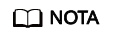
- Los usuarios pueden iniciar sesión en Huawei Cloud utilizando el nombre de usuario, la dirección de correo electrónico o el número de teléfono móvil.
- Si los usuarios olvidan su contraseña, pueden restablecerla a través de la dirección de correo electrónico o la verificación del número de teléfono móvil. Si no hay direcciones de correo electrónico o números de teléfono móvil vinculados a los usuarios, los usuarios deben solicitar al administrador que restablezca sus contraseñas.
Tabla 1 Información del usuario Parámetro
Descripción
Username
Nombre de usuario que se utilizará para iniciar sesión en Huawei Cloud, por ejemplo, James y Alice. El campo es obligatorio.
Email Address
Dirección de correo electrónico del usuario de IAM que se puede utilizar como credencial de inicio de sesión. Los usuarios de IAM pueden vincular una dirección de correo electrónico después de su creación. Este campo es obligatorio si ha seleccionado Set by user para Credential Type.
Mobile Number
Número de teléfono móvil del usuario de IAM que se puede utilizar como credencial de inicio de sesión. Los usuarios de IAM pueden enlazar un número de móvil después de su creación. Este campo es opcional.
Description
Información adicional sobre el usuario de IAM. Este campo es opcional.
External Identity ID
Identidad de un usuario de empresa en el SSO de usuario de IAM. El valor contiene un máximo de 128 caracteres.
Este campo es obligatorio cuando se configura el SSO de usuario de IAM para inicios de sesión federados.
Figura 2 Configuración del tipo de acceso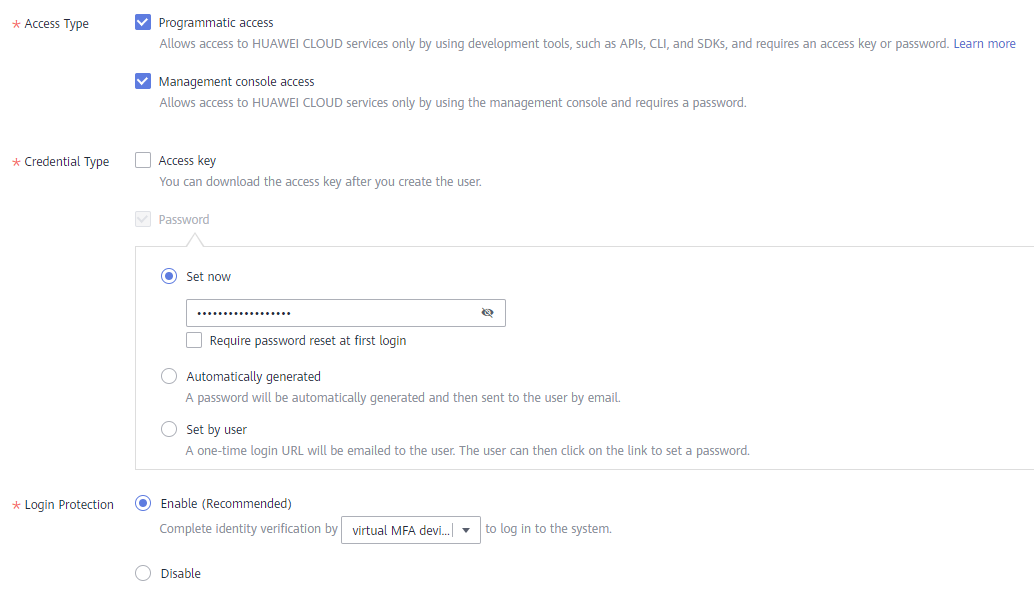
- Programmatic access: Seleccionar esta opción para permitir al usuario acceder a los servicios en la nube mediante herramientas de desarrollo, como API, CLI y SDK. Puede generar una clave de acceso o definir una contraseña para el usuario.
- Management console access: Seleccionar esta opción para permitir al usuario acceder a los servicios en la nube mediante la consola de gestión. Puede establecer o generar una contraseña para el usuario o solicitar al usuario que establezca una contraseña en el primer inicio de sesión.
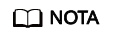
- Si el usuario accede a los servicios en la nube solo mediante la consola de gestión, seleccione Management console access para Access Type y Password para Credential Type.
- Si el usuario accede a los servicios en la nube solo a través del acceso programático, seleccione Programmatic access para Access Type y Access key para Credential Type
- Si el usuario necesita usar una contraseña como credencial para el acceso programático a determinadas API, seleccione Programmatic access para Access Type y Password para Credential Type.
- Si el usuario necesita realizar la verificación de la clave de acceso al utilizar determinados servicios en la consola, como crear un trabajo de migración de datos en la consola de Cloud Data Migration (CDM), seleccione Programmatic access y Management console access para Access Type y Access key y Password para Credential Type.
Tabla 2 Establecer el tipo de credencial y la protección de inicio de sesión Tipo de credencial y protección de inicio de sesión
Descripción
Clave de acceso
Después de crear el usuario, puede descargar la clave de acceso (AK/SK).
Cada usuario puede tener un máximo de dos claves de acceso.
Contraseña
Configurar ahora
Establezca una contraseña para el usuario y determine si debe requerir que el usuario restablezca la contraseña en el primer inicio de sesión.
Si usted es el usuario, seleccione esta opción y establezca una contraseña para iniciar sesión. No es necesario seleccionar Require password reset at first login.
Generada automáticamente
El sistema genera automáticamente una contraseña de inicio de sesión para el usuario. Una vez creado el usuario, descargue el archivo de contraseña EXCEL y proporcione la contraseña al usuario. El usuario puede usar esta contraseña para iniciar sesión.
Esta opción solo está disponible cuando se crea un único usuario.
Configurar por el usuario
Se enviará una URL de inicio de sesión única al usuario. El usuario puede hacer clic en el enlace para iniciar sesión en la consola y establecer una contraseña.
Si no utiliza el usuario de IAM, seleccione esta opción e introduzca la dirección de correo electrónico y el número de teléfono móvil del usuario de IAM. El usuario puede entonces establecer una contraseña haciendo clic en la URL de inicio de sesión de una sola vez enviada por correo electrónico. La URL de inicio de sesión es válida durante siete días.
Protección de inicio de sesión
Habilitar (Recomendado)
Si la protección de inicio de sesión está habilitada, el usuario deberá introducir un código de verificación además del nombre de usuario y la contraseña durante el inicio de sesión. Habilite esta función para la seguridad de la cuenta.
Puede elegir entre verificación de inicio de sesión basada en SMS, correo electrónico y MFA virtual.
Deshabilitar
Para habilitar la protección de inicio de sesión para un usuario de IAM después de su creación, consulte Consulta o modificación de información de usuario de IAM.
- (Opcional) Haga clic en Next para agregar los usuarios a grupos de usuarios específicos.
- Los usuarios heredarán los permisos asignados a los grupos de usuarios.
- También puede crear nuevos grupos según sea necesario.
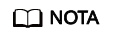
El grupo de usuarios predeterminado admin tiene los permisos de administrador y los permisos necesarios para usar todos los recursos en la nube. Para la asignación entre los empleados de la empresa y los grupos de usuarios, consulte Figura 1.
- Haga clic en Create. Si ha seleccionado Programmatic access para Access Type y Access key para Credential Type (consulte Tabla 2), puede descargar las claves de acceso en el paso Finish.
Figura 3 Usuarios creados correctamente
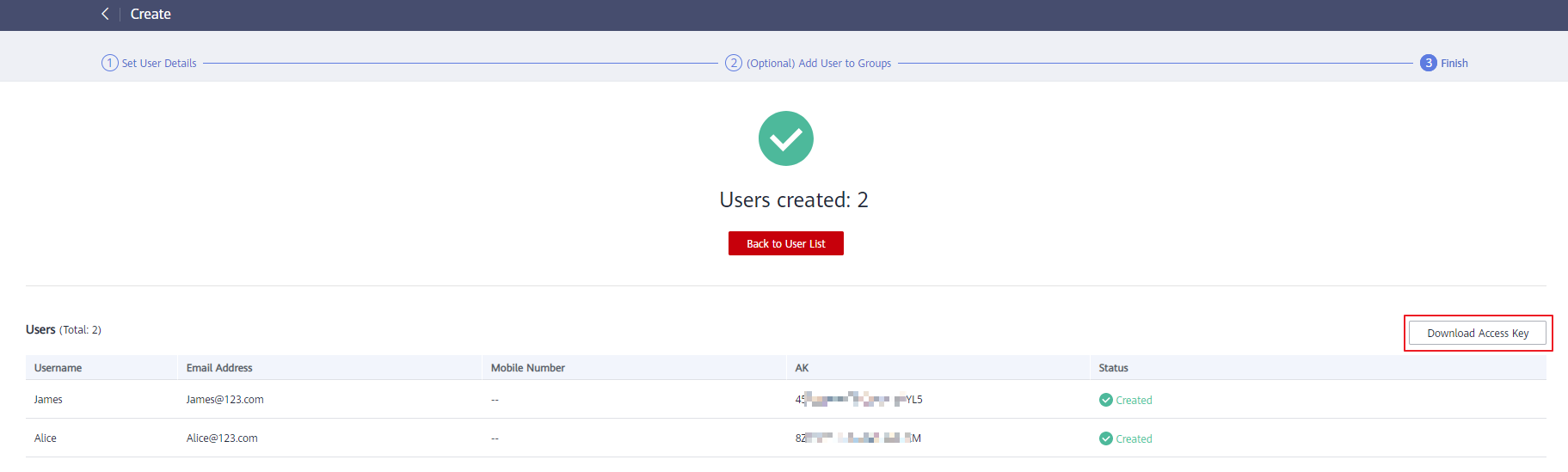
- Repita los pasos 1 a 4 para crear usuarios Charlie, Jackson y Emily, y agregarlos a los grupos correspondientes.
Inicio de sesión de usuario de IAM
Después de crear usuarios (por ejemplo, James, Alice, Charlie, Jackson y Emily), el administrador debe proporcionar el nombre de cuenta, los nombres de usuario de IAM y las contraseñas iniciales de los usuarios de IAM a los empleados correspondientes. Los empleados pueden usar sus propios nombres de usuario y contraseñas para acceder a Huawei Cloud. Si un usuario de IAM no inicia sesión, puede ponerse en contacto con el administrador para restablecer su contraseña.
- Haga clic en IAM User en la página de inicio de sesión y luego introduzca su Tenant name or Huawei Cloud account name, IAM user name or email address, y IAM user password.
Figura 4 Inicio de sesión como usuario de IAM
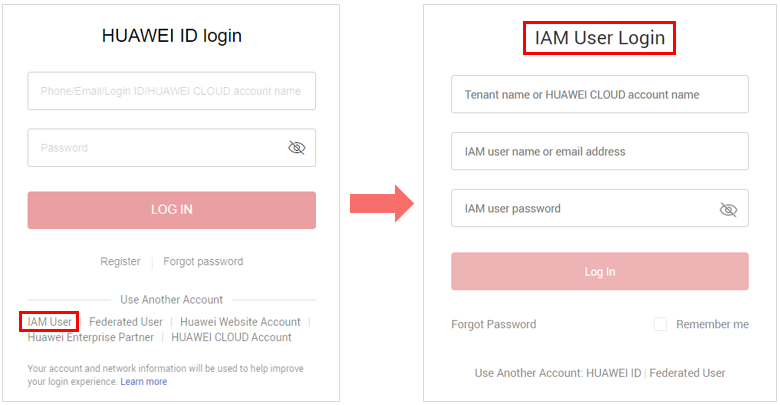
- Tenant name or Huawei Cloud account name: el nombre de la cuenta que se usó para crear el usuario de IAM.
- IAM user name or email address: el nombre de usuario (por ejemplo, James) o la dirección de correo electrónico del usuario de IAM. Puede obtener el nombre de usuario y la contraseña del administrador.
- IAM user password: la contraseña del usuario de IAM (no la contraseña de la cuenta)
- Haga clic en Log In.






